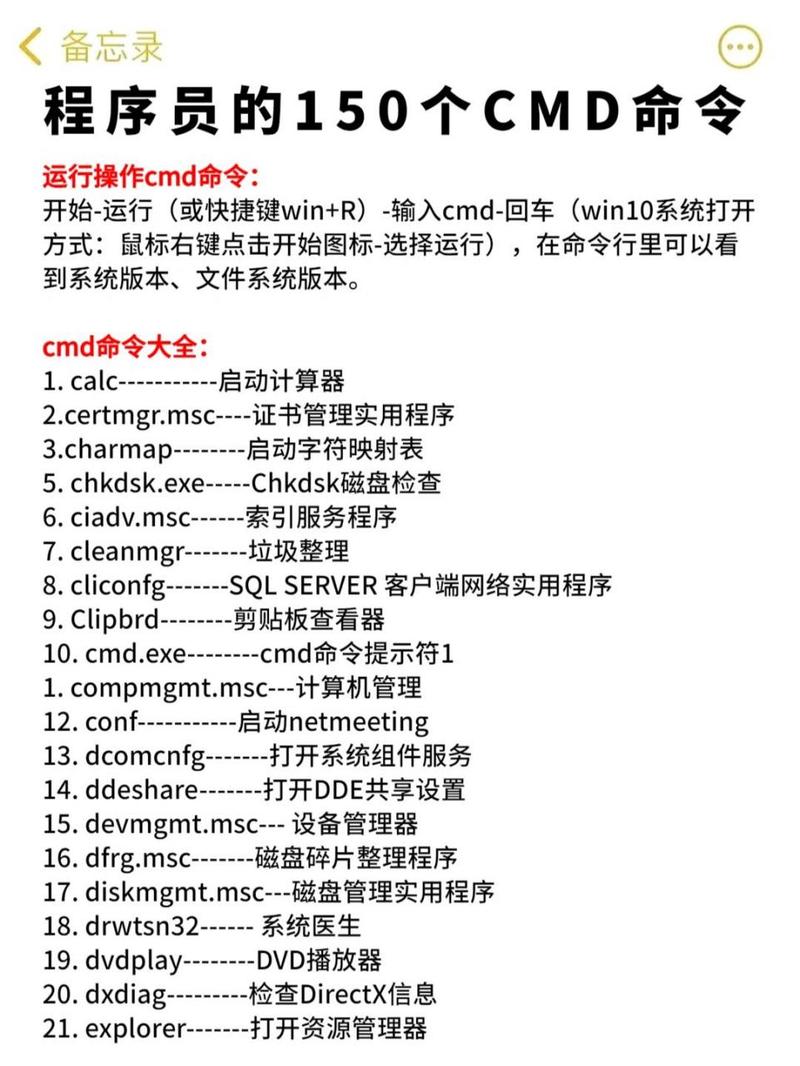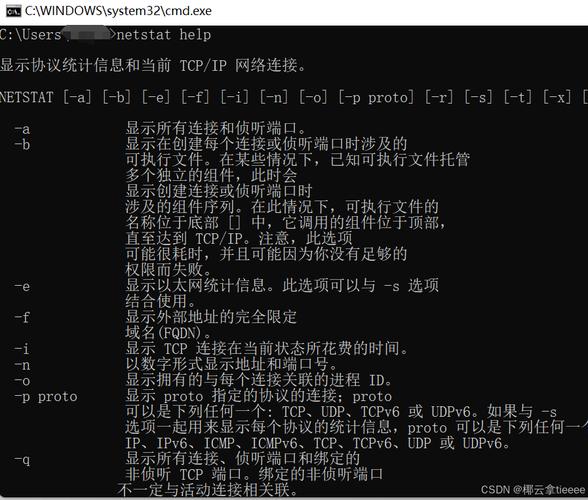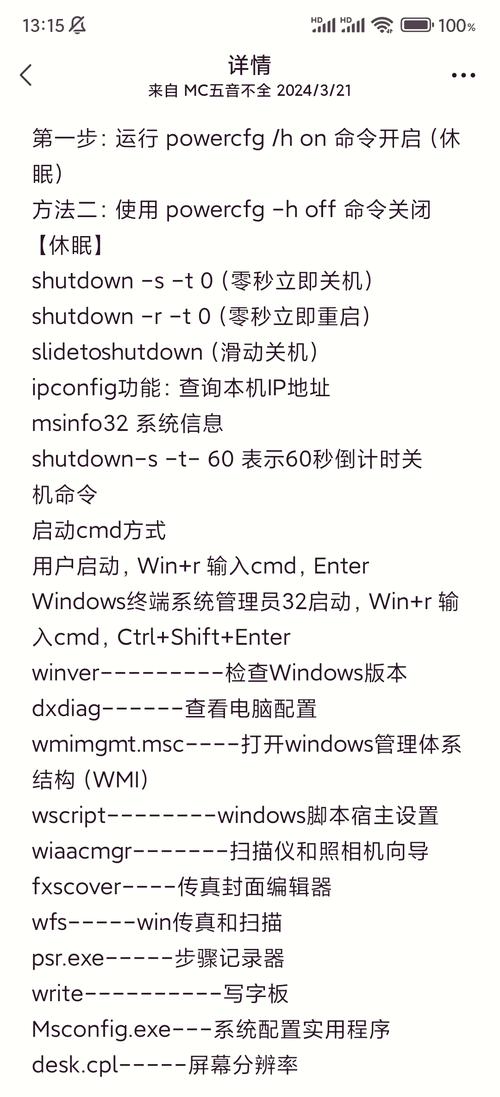Windows系统下如何执行CMD脚本
在Windows系统下执行CMD脚本,可以按照以下步骤进行:,,1. 打开CMD:在Windows系统中,可以通过点击“开始”菜单,搜索“命令提示符”或使用快捷键Win+R打开CMD窗口。,2. 编写或导入脚本:可以手动编写脚本内容,或者将脚本文件保存在Windows系统中的某个位置。,3. 执行脚本:在CMD窗口中,使用“cd”命令切换到脚本文件所在的目录,然后输入脚本文件名并回车执行。,,以上就是在Windows系统下执行CMD脚本的基本步骤。需要注意的是,在编写或执行脚本时,要确保对脚本的内容和功能有充分的了解,并注意保护计算机的安全。
在Windows操作系统中,CMD(命令提示符)是一个非常重要的工具,它允许用户执行各种命令来管理计算机系统,而CMD脚本则是一种将多个命令按照一定顺序组织起来的文本文件,通过执行这些脚本,可以自动化完成一系列任务,本文将详细介绍如何在Windows系统下执行CMD脚本。
CMD脚本的创建
在Windows系统中,创建一个CMD脚本非常简单,打开一个文本编辑器(如记事本),然后输入需要执行的命令,每个命令占一行,按照需要的顺序排列,完成编写后,将文件保存为以“.bat”或“.cmd”为扩展名的文件,myscript.bat”。
执行CMD脚本的方法
1、双击执行:在Windows资源管理器中,找到已创建的CMD脚本文件,双击它即可执行,命令提示符窗口将弹出,并显示脚本中的命令执行情况。
2、通过命令提示符执行:打开命令提示符窗口,使用CD命令切换到脚本所在的目录,然后输入脚本文件名(包括扩展名)并按下回车键,如果脚本文件“myscript.bat”在D盘的根目录下,可以在命令提示符窗口中输入“D:\myscript.bat”来执行它。
3、通过任务计划程序执行:Windows的任务计划程序允许用户设置定时执行任务,包括执行CMD脚本,通过任务计划程序,可以设置脚本在特定时间或周期性执行。
4、通过编程方式执行:在Windows系统中,可以通过编程语言(如C#、Python等)来执行CMD脚本,这需要在程序中调用CMD命令或使用相关API来执行脚本文件。
常见问题及解决方法
1、脚本无法执行:这可能是由于脚本文件路径不正确、命令语法错误或权限不足等原因导致的,请检查文件路径、命令语法和权限设置,确保一切正确无误。
2、脚本执行速度慢:如果发现脚本执行速度较慢,可以尝试优化命令顺序、减少不必要的操作或关闭不必要的程序来提高执行速度。
3、脚本执行出错:如果脚本在执行过程中出现错误,请仔细检查命令语法和逻辑,确保每个命令都正确无误,可以查看命令提示符窗口中的错误信息,以帮助定位问题所在。
4、无法通过任务计划程序执行:如果无法通过任务计划程序设置定时执行任务,请检查任务设置是否正确、系统时间是否准确以及用户权限是否足够。
注意事项
1、在编写CMD脚本时,请确保每个命令的语法和逻辑都正确无误,以避免出现错误或异常情况。
2、在执行CMD脚本时,请注意保护个人信息和系统安全,避免执行可疑或未知的脚本文件。
3、如果需要设置定时执行任务或通过编程方式执行CMD脚本,请确保了解相关设置和API的使用方法,以避免出现问题或错误。
4、在使用CMD时,请保持耐心和细心,仔细查看命令提示符窗口中的输出信息,以帮助解决问题或优化脚本性能。
Windows系统下的CMD脚本是一种非常实用的工具,可以帮助用户自动化完成一系列任务,通过掌握创建、执行和优化CMD脚本的方法以及注意事项和常见问题的解决方法,用户可以更好地利用CMD来提高工作效率和系统性能。